win10 无法连接到打印机 操作失败怎么回事
更新时间:2024-05-04 10:07:51作者:yang
近日许多Win10用户反映在连接打印机时遇到了一些问题,操作失败导致无法打印,尤其是在共享打印机时,更是频繁出现无法打印的情况。究其原因可能是网络连接不稳定、驱动程序有问题或者打印机设置错误等。针对这些问题,我们可以通过一些方法来解决,例如检查网络连接、更新驱动程序或者重新设置打印机等。希望通过这些方法能够帮助到遇到问题的用户,顺利解决打印机连接失败的困扰。
具体步骤:
1、首先点击左下角开始,然后点击“设置”。
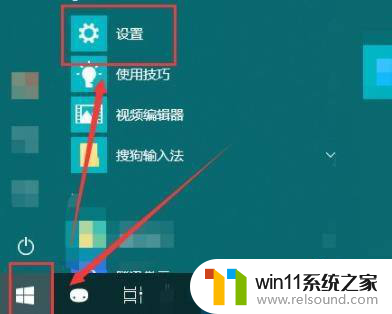
2、随后在打开的windows设置中点击“网络和Internet”。
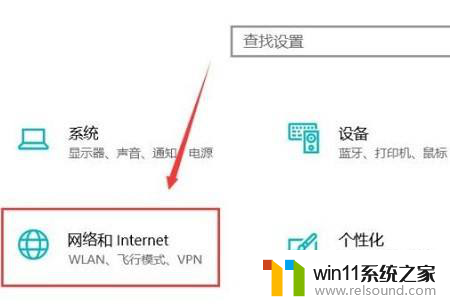
3、随后点击左侧的状态,再选择右侧的“共享选项”。
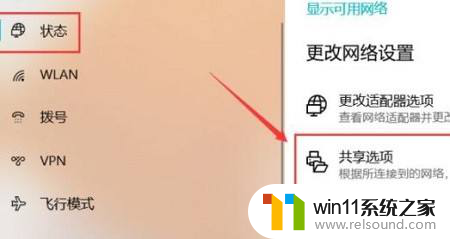
4、然后在弹出的设置中选“启用网络发现”和“启用文件和打印机共享”。
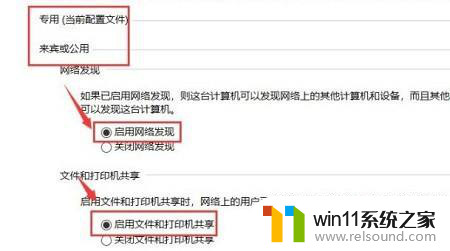
5、之后在下面的所有网络中选择“无密码保护的共享”。
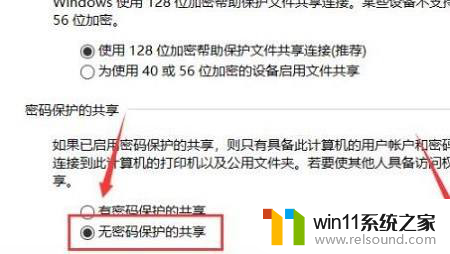
6、最后就可以连接到电脑网络中即可解决
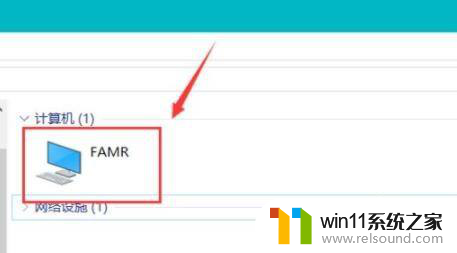
以上是关于win10无法连接到打印机操作失败的全部内容,如果你遇到了这种情况,可以尝试按照以上方法解决,希望对大家有所帮助。
- 上一篇: win10卸载最新的质量更新
- 下一篇: win10怎样把系统更新关闭
win10 无法连接到打印机 操作失败怎么回事相关教程
- win10操作中心怎么打开 win10打开操作中心的方法
- win10连接有线网络后无法使用无线网络怎么办
- win10连接蓝牙音箱没有声音怎么办 win10连接蓝牙音箱无声音修复方法
- win10无法打开此安装程序包的解决方法 win10无法打开此安装程序包怎么办
- win10不安全连接怎么设置为安全
- win10无法打开gpedit.msc
- win10关闭工作区的方法 win10工作区怎么关
- win10打印机共享重启后不能用了
- 战舰世界win10不能打字怎么办 win10玩战舰世界无法打字修复方法
- win10笔记本手势操作
- win10怎么以兼容模式运行程序
- win10没有wlan连接选项
- 怎么检查win10是不是企业版
- win10怎么才能将浏览过的记录不自动保存
- win10经典开始菜单设置
- win10系统修改字体
win10系统教程推荐